win10网银默认浏览器怎么设置 IE打开网银却跳转到Edge
在使用Win10系统时,许多用户可能会遇到一个问题:当打开网银时,本打算使用IE浏览器却被强制跳转至Edge浏览器,这种默认设置可能会让用户感到困惑和不便,因此需要进行相应的设置来解决这一问题。接下来我们将介绍如何调整Win10系统的默认浏览器设置,让您可以自由选择使用IE浏览器进行网银操作。
具体方法:
1.可以在Edge游览器下开启Internet Explorer兼容性模式。
打开Edge游览器右上角的三个小点,然后选择“设置”——“默认游览器”。将“让Internet Explorer在Microsoft Edge中打开网页”选择为“始终(推荐)”,“允许在Internet Exporer模式下重新加载网页”选择为“允许”。用户也可以在 “Internet Explorer模式页面”添加要在IE模式下打开的网址,这样下次打开此网址会默认在IE兼容模式下打开。
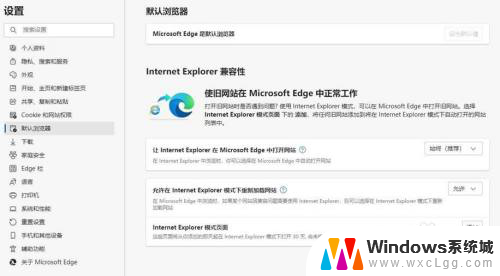
2.在Edge中打开网页,然后选择右侧的三个小点,选择“在Internet Explorer模式下重新加载”,即可开启IE兼容模式。
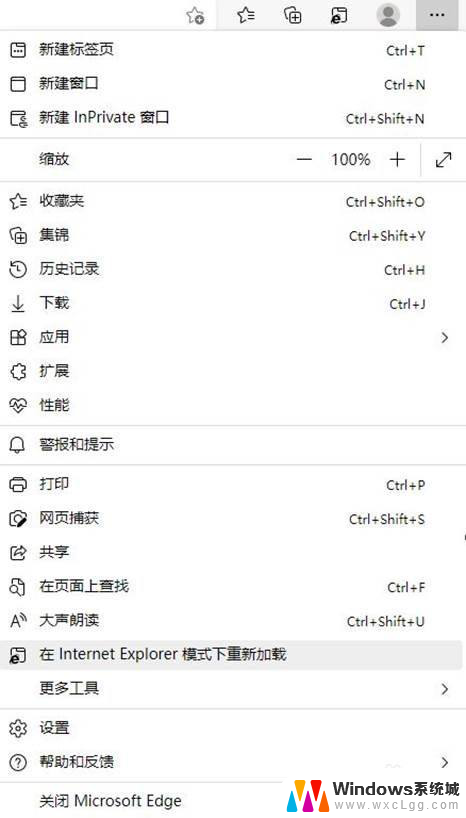
3.如果使用的是Windows 10系统,在Edge中选择“在Internet Explorer模式下重新加载”,提示“找不到Internet Explorer,你需要重新安装或重新启用Internet Explorer",那么应该有两种原因。
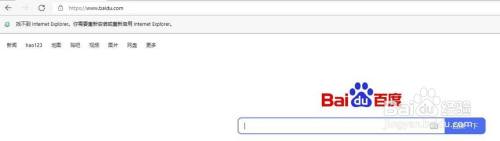
4.一种是已经安装了IE11,但是没有启用,可以在启用或关闭Windows功能中勾选Internet Explorer 11。
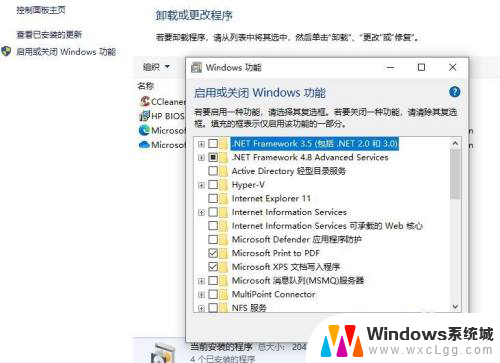
5.另外一种情况是没有安装IE11,需要在“设置”——“应用”——“应用和功能”中的“可选功能”中添加IE11。
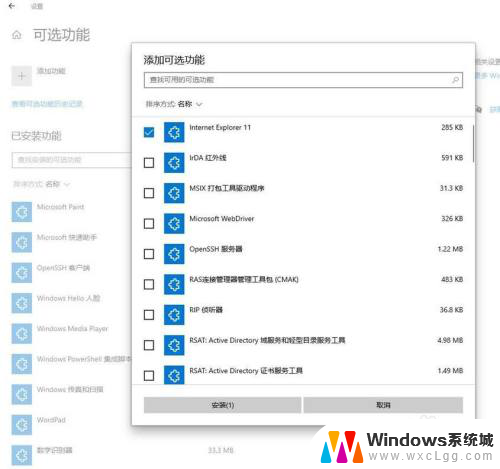
6.WIndows11不在使用Internet Explorer,Edge游览器成为推荐的替代产品,但是也含有IE模式,可以开启。
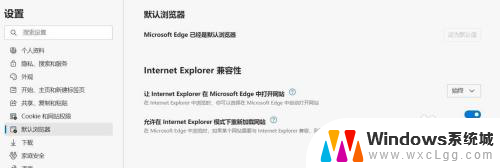

以上就是win10网银默认浏览器怎么设置的全部内容,碰到同样情况的朋友们赶紧参照小编的方法来处理吧,希望能够对大家有所帮助。
win10网银默认浏览器怎么设置 IE打开网银却跳转到Edge相关教程
-
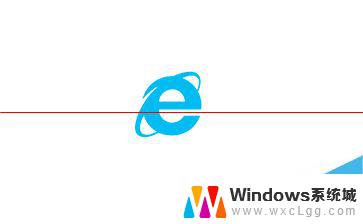 win10默认ie浏览器怎么设置 win10怎么设置默认浏览器为IE浏览器
win10默认ie浏览器怎么设置 win10怎么设置默认浏览器为IE浏览器2024-08-12
-
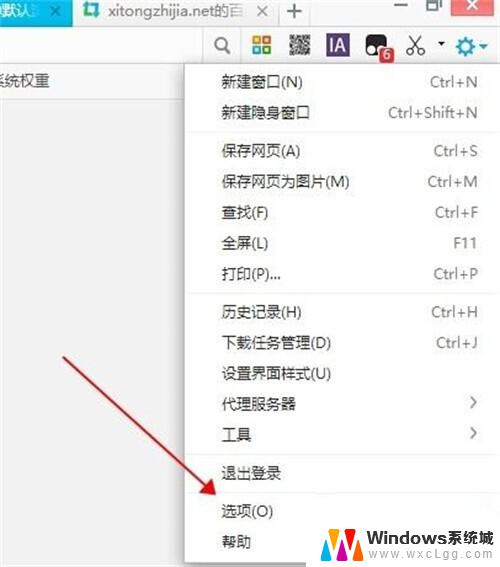 window10游览器怎么设置默认页面 浏览器如何设置默认网页
window10游览器怎么设置默认页面 浏览器如何设置默认网页2024-09-27
-
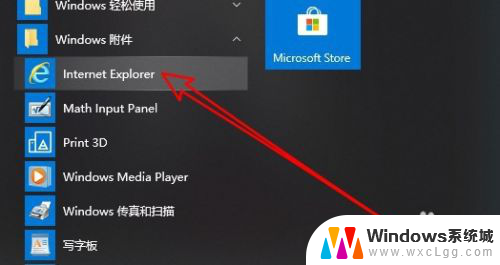 网银和windows系统怎么兼容 win10网银不兼容解决方法
网银和windows系统怎么兼容 win10网银不兼容解决方法2024-07-09
-
 windows10默认浏览器如何设置 win10如何设置Chrome为默认浏览器
windows10默认浏览器如何设置 win10如何设置Chrome为默认浏览器2023-10-11
-
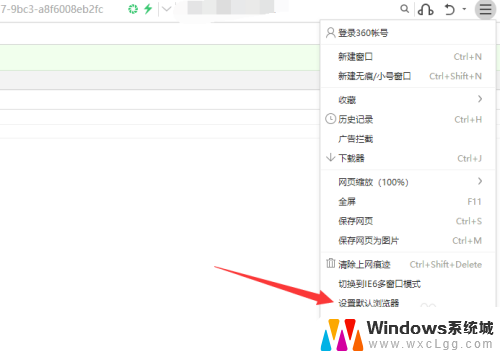 怎样把360浏览器设置为默认浏览器 win10设置默认浏览器为360浏览器的方法
怎样把360浏览器设置为默认浏览器 win10设置默认浏览器为360浏览器的方法2023-11-24
-
 win怎么更改默认浏览器 修改win10默认浏览器的三种方式
win怎么更改默认浏览器 修改win10默认浏览器的三种方式2024-09-19
- 浏览器文件默认打开方式怎么改 win10如何修改默认浏览器设置
- win10无法改变默认浏览器 win10更改默认浏览器的三种方式
- win10浏览器ie win10找不到IE浏览器怎么办
- 浏览器 打开 Win10怎么找回IE浏览器图标
- win10怎么更改子网掩码 Win10更改子网掩码步骤
- 声卡为啥没有声音 win10声卡驱动正常但无法播放声音怎么办
- win10 开机转圈圈 Win10开机一直转圈圈无法启动系统怎么办
- u盘做了系统盘以后怎么恢复 如何将win10系统U盘变回普通U盘
- 为什么机箱前面的耳机插孔没声音 Win10机箱前置耳机插孔无声音解决方法
- windows10桌面图标变白了怎么办 Win10桌面图标变成白色了怎么解决
win10系统教程推荐
- 1 win10需要重新激活怎么办 Windows10过期需要重新激活步骤
- 2 怎么把word图标放到桌面上 Win10如何将Microsoft Word添加到桌面
- 3 win10系统耳机没声音是什么原因 电脑耳机插入没有声音怎么办
- 4 win10怎么透明化任务栏 win10任务栏透明效果怎么调整
- 5 如何使用管理员身份运行cmd Win10管理员身份运行CMD命令提示符的方法
- 6 笔记本电脑连接2个显示器 Win10电脑如何分屏到两个显示器
- 7 window10怎么删除账户密码 Windows10删除管理员账户
- 8 window10下载游戏 笔记本怎么玩游戏
- 9 电脑扬声器不能调节音量大小 Win10系统音量调节功能无法使用
- 10 怎么去掉桌面上的图标 Windows10怎么删除桌面图标